Notitie
Voor toegang tot deze pagina is autorisatie vereist. U kunt proberen u aan te melden of de directory te wijzigen.
Voor toegang tot deze pagina is autorisatie vereist. U kunt proberen de mappen te wijzigen.
Azure AD B2C biedt verschillende registratie- en aanmeldingsmethoden voor gebruikers van uw toepassingen. Wanneer gebruikers zich registreren voor uw toepassing, bepaalt u of ze een gebruikersnaam, e-mailadres of telefoonnummer gebruiken om lokale accounts te maken in uw Azure AD B2C-tenant. U kunt ook federeren met sociale id-providers (zoals Facebook, LinkedIn en X) en standaardidentiteitsprotocollen (zoals OAuth 2.0, OpenID Connect en meer).
In dit artikel vindt u een overzicht van de aanmeldingsopties van Azure AD B2C.
Aanmelden via e-mail
Registreren met e-mailadres staat standaard ingeschakeld in de instellingen van de id-provider voor uw lokale account. Met de e-mailoptie kunnen gebruikers zich aanmelden en registreren met hun e-mailadres en wachtwoord.
- Aanmelden: gebruikers wordt gevraagd hun e-mailadres en wachtwoord op te geven.
- Registreren: gebruikers worden gevraagd om een e-mailadres, dat wordt geverifieerd bij registratie (optioneel) en wordt hun aanmeldings-id. De gebruiker voert vervolgens andere informatie in die wordt aangevraagd op de registratiepagina, bijvoorbeeld de weergavenaam, de voornaam en de achternaam. Vervolgens selecteren ze Doorgaan om een account te maken.
- Wachtwoord opnieuw instellen: gebruikers voeren hun e-mail in en verifiëren, waarna de gebruiker het wachtwoord opnieuw kan instellen
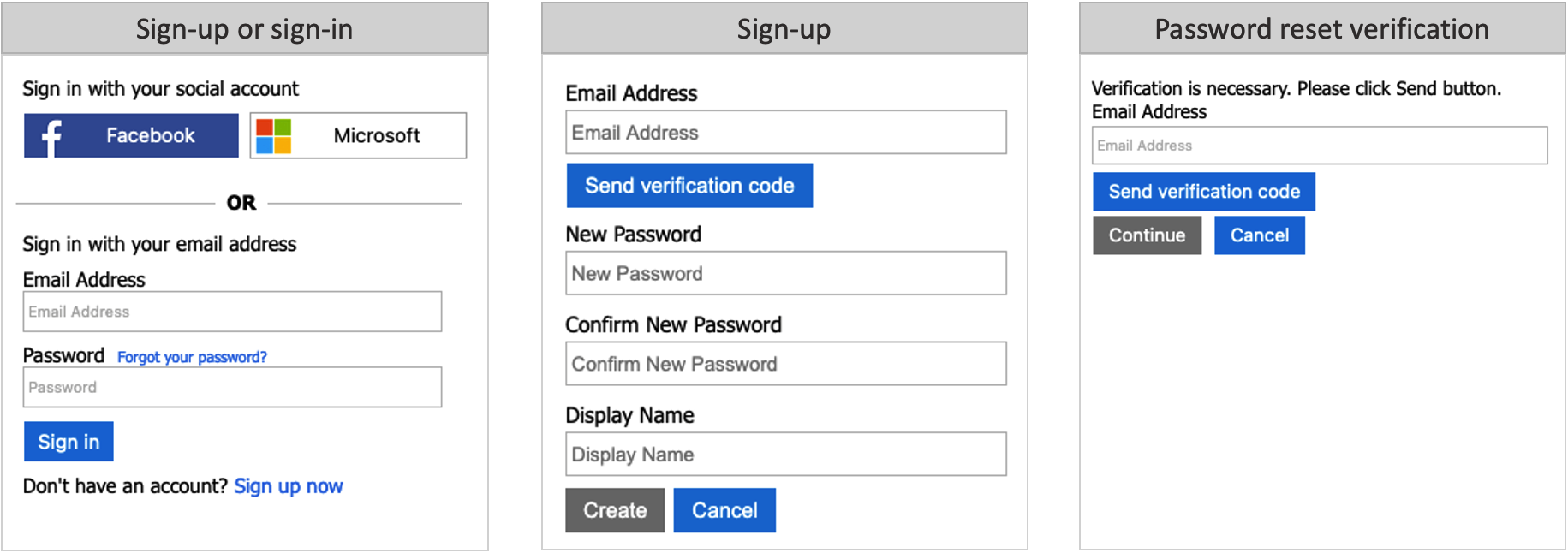
Meer informatie over het configureren van e-mail aanmelding bij uw lokale account-id-provider.
Aanmelding via gebruikersnaam
De id-provider van uw lokale account bevat een gebruikersnaamoptie waarmee gebruikers zich met een gebruikersnaam en wachtwoord kunnen aanmelden bij uw toepassing.
- Aanmelden: gebruikers wordt gevraagd hun gebruikersnaam en wachtwoord op te geven.
- Registreren: gebruikers worden gevraagd om een gebruikersnaam, die hun aanmeldings-id wordt. Gebruikers worden ook gevraagd om een e-mailadres, dat wordt geverifieerd bij de registratie. Het e-mailadres wordt gebruikt tijdens een stroom voor wachtwoordherstel. De gebruiker voert eventuele andere informatie in die is aangevraagd op de registratiepagina, bijvoorbeeld Weergavenaam, Voornaam en Achternaam. De gebruiker selecteert vervolgens Doorgaan om het account te maken.
- Wachtwoord opnieuw instellen: gebruikers moeten hun gebruikersnaam en het bijbehorende e-mailadres invoeren. Het e-mailadres moet worden geverifieerd, waarna de gebruiker het wachtwoord opnieuw kan instellen.
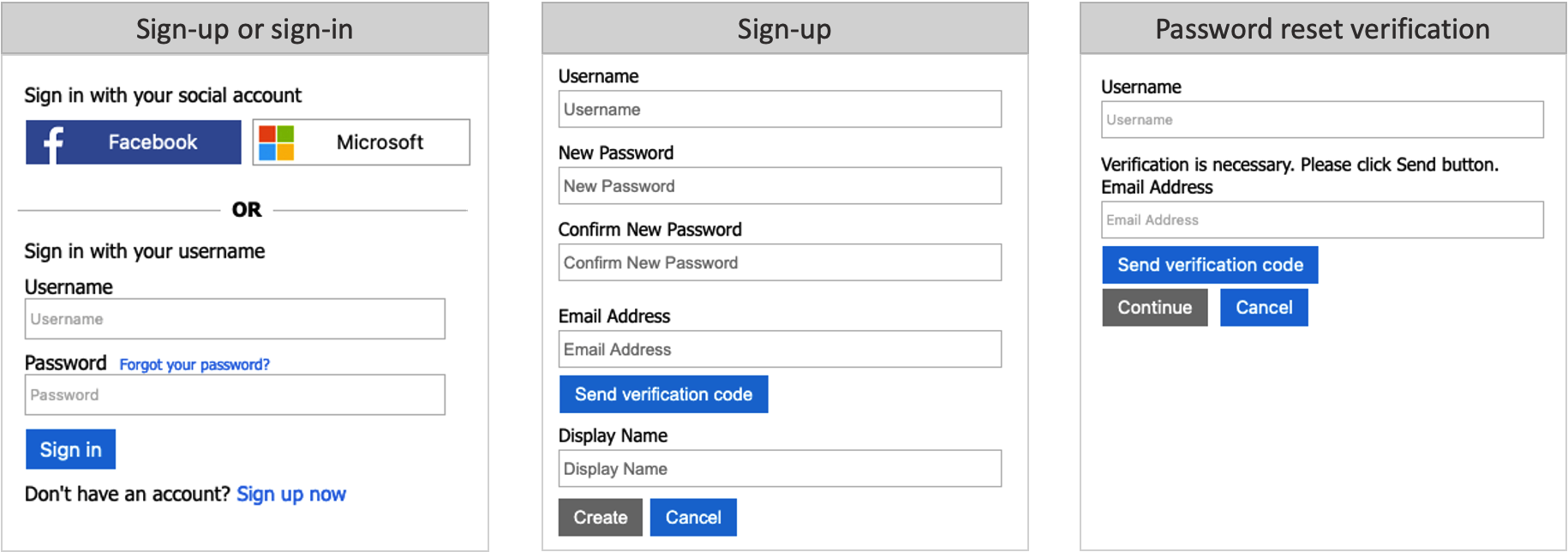
Aanmelding via telefoon
Aanmelden via telefoon is een optie zonder wachtwoord in de instellingen van uw lokale account-id-provider. Met deze methode kunnen gebruikers zich registreren voor uw app met behulp van een telefoonnummer als primaire id. Eenmalige wachtwoorden worden via sms-berichten naar uw gebruikers verzonden. Gebruikers hebben de volgende ervaring tijdens het registreren en aanmelden:
- Aanmelden: Als de gebruiker een bestaand account met telefoonnummer als id heeft, voert de gebruiker zijn of haar telefoonnummer in en selecteert hij Aanmelden. Ze bevestigen het land/de regio en het telefoonnummer door Continue te selecteren en er wordt een eenmalige verificatiecode naar hun telefoon verzonden. De gebruiker voert de verificatiecode in en selecteert Doorgaan om u aan te melden.
-
Registreren: als de gebruiker nog geen account voor uw toepassing heeft, kan deze er een maken door op de koppeling Nu registreren te klikken.
- Er wordt een registratiepagina weergegeven, waarin de gebruiker het land selecteert, het telefoonnummer invoert en code verzenden selecteert.
- Er wordt een eenmalige verificatiecode verzonden naar het telefoonnummer van de gebruiker. De gebruiker voert de verificatiecode in op de registratiepagina en selecteert code verifiëren. (Als de gebruiker de code niet kan ophalen, kan deze nieuwe code verzenden selecteren).
- De gebruiker voert eventuele andere informatie in die is aangevraagd op de registratiepagina, bijvoorbeeld Weergavenaam, Voornaam en Achternaam. Selecteer Vervolgens Doorgaan.
- Vervolgens wordt de gebruiker gevraagd om een herstel-e-mail op te geven. De gebruiker voert het e-mailadres in en selecteert vervolgens Verificatiecode verzenden. Er wordt een code verzonden naar de e-mail inbox van de gebruiker, die deze kan ophalen en invoeren in het vak Verificatiecode. Vervolgens selecteert de gebruiker Code verifiëren.
- Zodra de code is geverifieerd, selecteert de gebruiker Maken om hun account te maken.
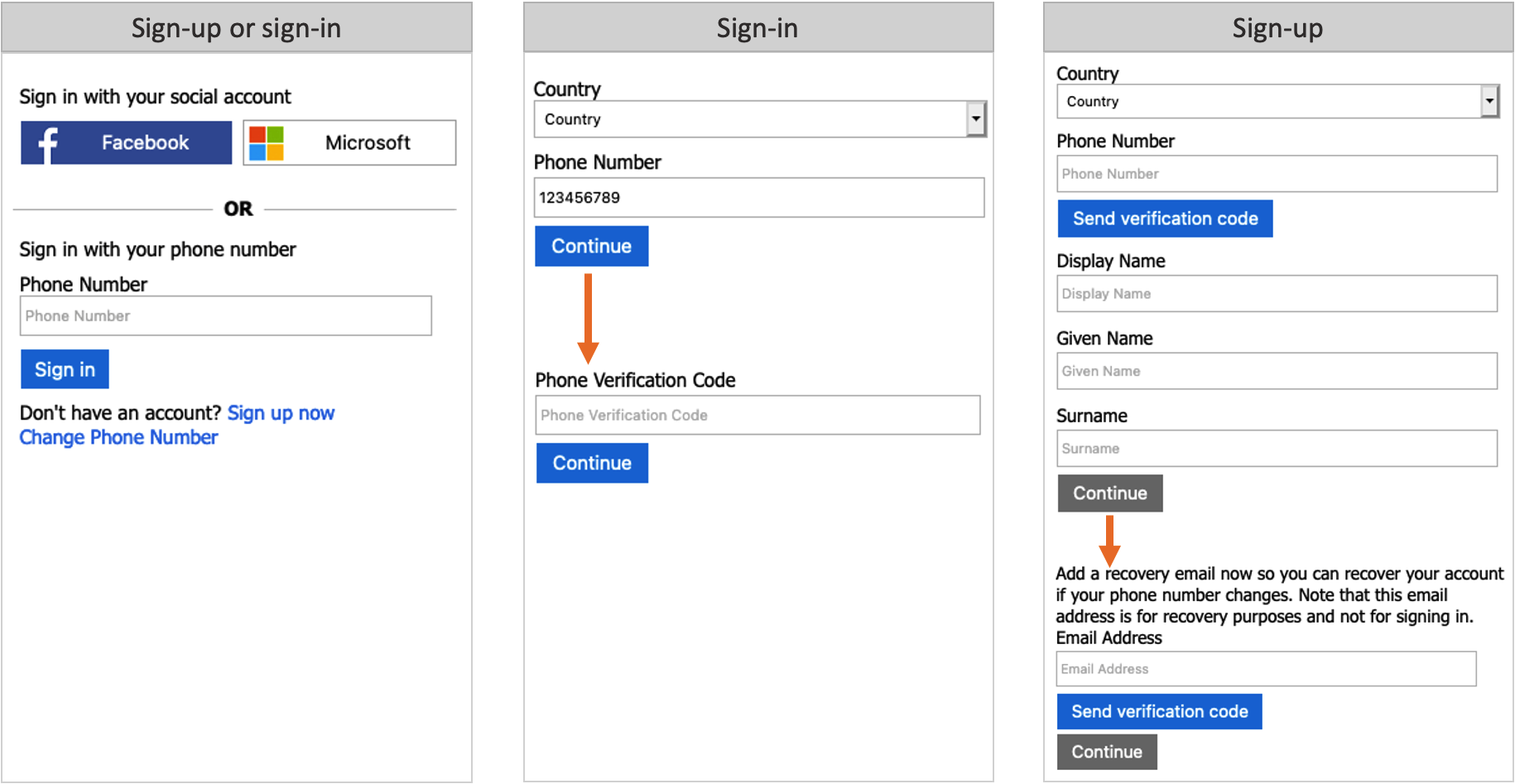
Prijzen voor aanmelden via telefoon
Eenmalige wachtwoorden worden naar uw gebruikers verzonden met sms-sms-berichten. Afhankelijk van de provider van uw mobiele netwerk worden er mogelijk kosten in rekening gebracht voor elk bericht dat wordt verzonden. Zie de sectie Afzonderlijke kosten van Azure Active Directory B2C-prijzen voor prijsinformatie.
Opmerking
Meervoudige verificatie (MFA) is standaard uitgeschakeld wanneer u een gebruikersstroom configureert met telefoonaanmelding. U kunt MFA inschakelen in gebruikersstromen met telefoonaanmelding, maar omdat een telefoonnummer wordt gebruikt als primaire id, is de eenmalige wachtwoordcode van e-mail de enige optie die beschikbaar is voor de tweede verificatiefactor.
Telefoonherstel
Wanneer u telefoonaanmelding en -aanmelding inschakelt voor uw gebruikersstromen, is het ook een goed idee om de functie voor herstel-e-mail in te schakelen. Met deze functie kan een gebruiker een e-mailadres opgeven dat kan worden gebruikt om hun account te herstellen wanneer ze hun telefoon niet hebben. Dit e-mailadres wordt alleen gebruikt voor accountherstel. Het kan niet worden gebruikt om u aan te melden.
Wanneer de prompt voor herstel-e-mail is ingeschakeld, wordt een gebruiker die zich voor het eerst registreert gevraagd om een back-up-e-mail te verifiëren. Een gebruiker die nog geen herstel-e-mail heeft opgegeven, wordt gevraagd om een back-up-e-mail te verifiëren tijdens de volgende aanmelding.
Wanneer herstel-e-mail is uitgeschakeld, wordt de prompt voor herstel-e-mail niet weergegeven wanneer een gebruiker zich registreert of zich aanmeldt.
In de volgende schermopnamen ziet u de stroom voor telefoonherstel:
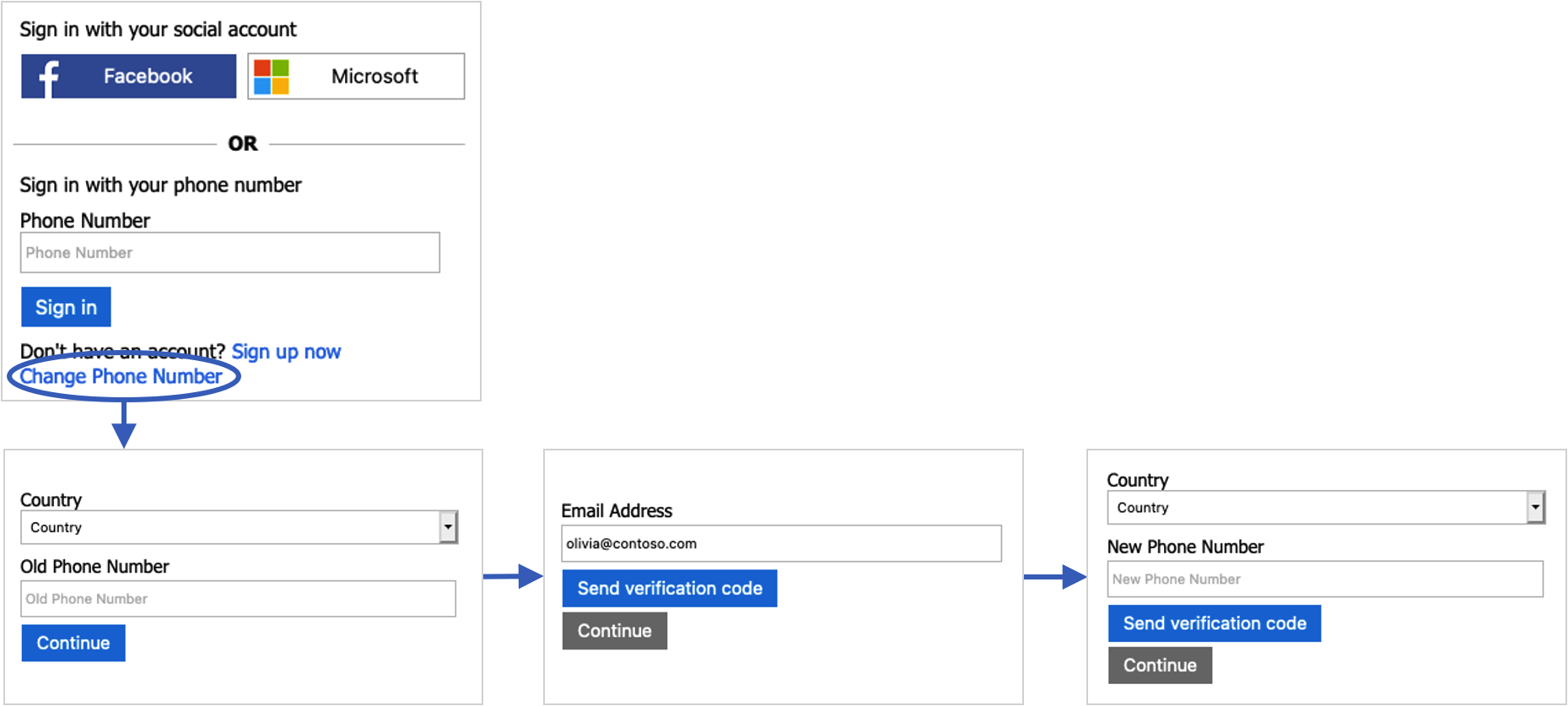
Aanmelden via telefoon of e-mail
U kunt ervoor kiezen om de telefoon-aanmelding en de e-mail-aanmelding te combineren in de instellingen van uw lokale account-id-provider. Op de registratie- of aanmeldingspagina kan de gebruiker een telefoonnummer of e-mailadres typen. Op basis van de gebruikersinvoer neemt Azure AD B2C de gebruiker naar de bijbehorende stroom.
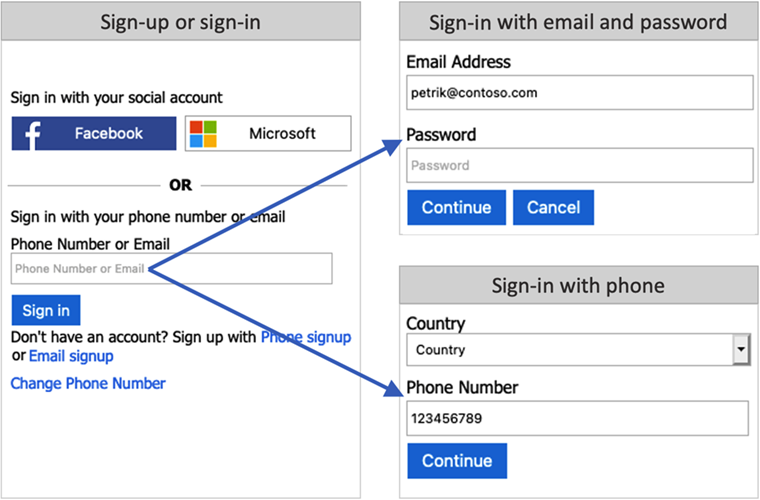
Federatieve aanmelding
U kunt Azure AD B2C configureren om gebruikers toe te staan zich aan te melden bij uw toepassing met referenties van externe id-providers voor sociale netwerken of ondernemingen (IDP's). Azure AD B2C ondersteunt veel externe id-providers en elke id-provider die ondersteuning biedt voor OAuth 1.0-, OAuth 2.0-, OpenID Connect- en SAML-protocollen.
Met federatie van externe id-providers kunt u uw consumenten de mogelijkheid bieden om zich aan te melden met hun bestaande sociale of zakelijke accounts, zonder dat u alleen voor uw toepassing een nieuw account hoeft te maken.
Op de registratie- of aanmeldingspagina geeft Azure AD B2C een lijst weer met externe id-providers die de gebruiker kan kiezen voor aanmelding. Zodra ze een van de externe id-providers hebben geselecteerd, worden ze omgeleid naar de website van de geselecteerde provider om het aanmeldingsproces te voltooien. Nadat de gebruiker zich heeft aangemeld, wordt deze teruggezet naar Azure AD B2C voor verificatie van het account in uw toepassing.
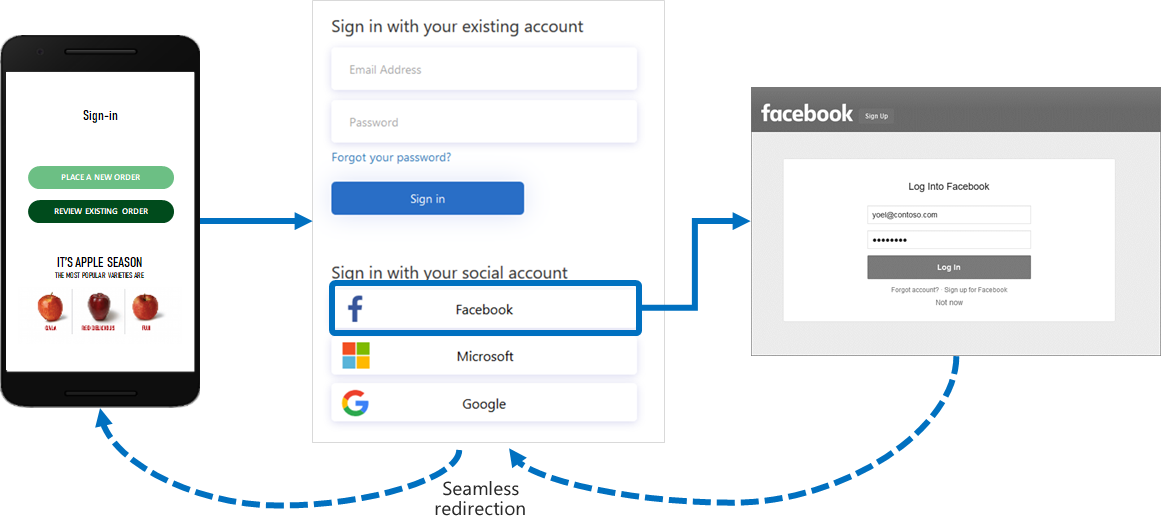
U kunt id-providers die worden ondersteund door Azure Active Directory B2C (Azure AD B2C) toevoegen aan uw gebruikersstromen met behulp van Azure Portal. U kunt ook id-providers toevoegen aan uw aangepaste beleid.
Volgende stappen
- Meer informatie over het ingebouwde beleid dat wordt geleverd door gebruikersstromen in Azure Active Directory B2C.
- Configureer de id-provider van uw lokale account.